管理i18n的好幫手 — phrase

一直以來處理 i18n 對於工程師來說是一件有點繁瑣的事情,不只是要建立語系的 json 檔,還有後續的翻譯文字更換需求,想必大家都有過以下的情境,假設有個網頁有多國語系(i18n)的需求,第一版的翻譯已經完成了,工程師也開發完畢,但這時候 pm 想要調整翻譯的文字該怎麼做,以往都會是把要改的文字內容傳給工程師,請他調整對吧?
但通常會面臨到一些問題
要調整的地方有好多,工程師要一一核對
因為版面的關係,造成特定語系跑版,需要反覆的調整翻譯字句
而且這類型修改 i18n 的工作對於工程師來說真的很累人,這就是為什麼我需要 phrase 來輔助處理 i18n 的原因,接下來會介紹 phrase 有那些功能
phrase 特點
提供了 Microsoft translate、Google translate、Amazon translate 等工具,不過這類型的翻譯工具通常翻出來的語句沒那麼通順,實務上可能還是需要翻譯人員協作
在 phrase 的網站調整完翻譯之後,自動同步最新的 i18n 檔案到程式碼的 repo,再也不用透過工程師修改
可以針對單一字詞上傳截圖,讓翻譯人員知道這個翻譯的字句會用在哪裡,好比說有一個網頁的按鈕很小顆,若翻譯給的單詞太長的話就可能會有跑版的問題,所以如果有附加截圖,就可以給翻譯做個參考
轉換語系檔很方便,可以將 import 的語系檔轉 export 任何格式
開始實作
本次練習使用 Phrase string ,註冊完畢後會進入 projects overview 的頁面,先點擊右上角的 add project,就會出現新增的彈窗,名稱輸入 phrase-test
main format 可以選擇要建立的語系檔案格式,不限於 json,還有很多類型的格式可以選擇,main technology 這邊選擇 javascript
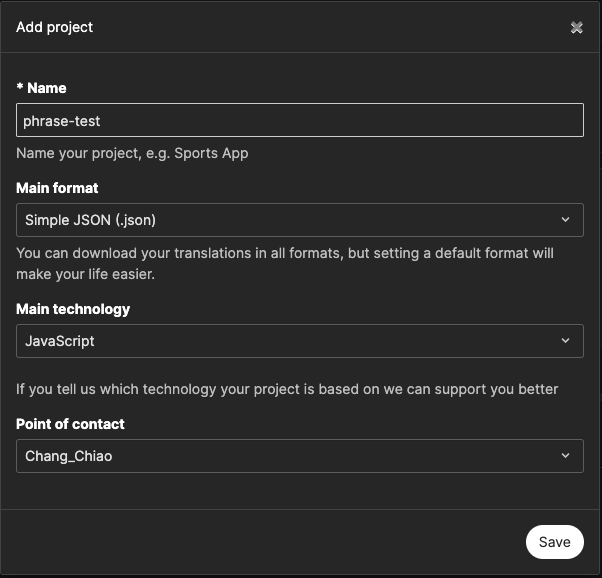
建立好 project 之後會進到這個頁面,引導你先設定這個 project 支援哪些語系
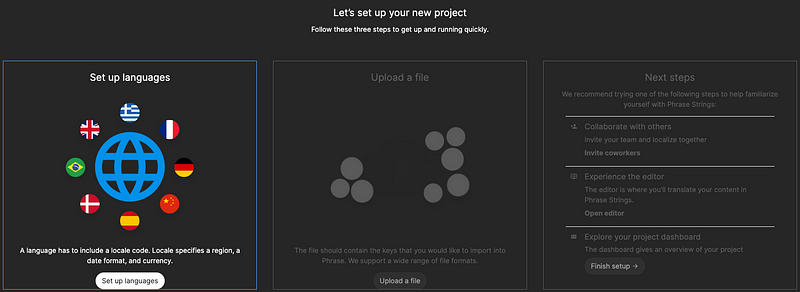
可以一次設定多個語系
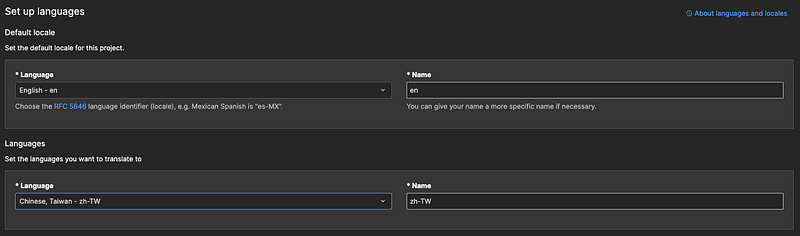
第二個步驟是要上傳語系 json 檔案,如果今天只是單純要協作修改 i18n 檔案,並沒有要和 repo 連動,可以選擇自行上傳 json 檔,不過我們要設定與 github 的 json 同步,所以該步驟可以省略
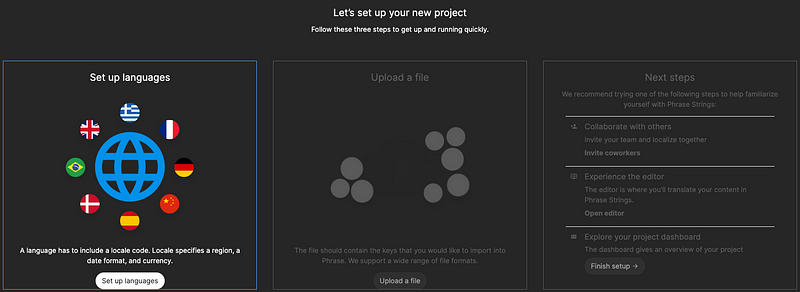
接下來我們要聯動 phrase 和 github,首先要先把本機的 i18n json push 到 phrase 的平台,完成第一次的初始化之後,翻譯者就能在 phrase 平台編輯翻譯的字句了,等待完成編輯之後再以發 pr 的方式,更新 github 上 i18n json,可參考下面的流程圖
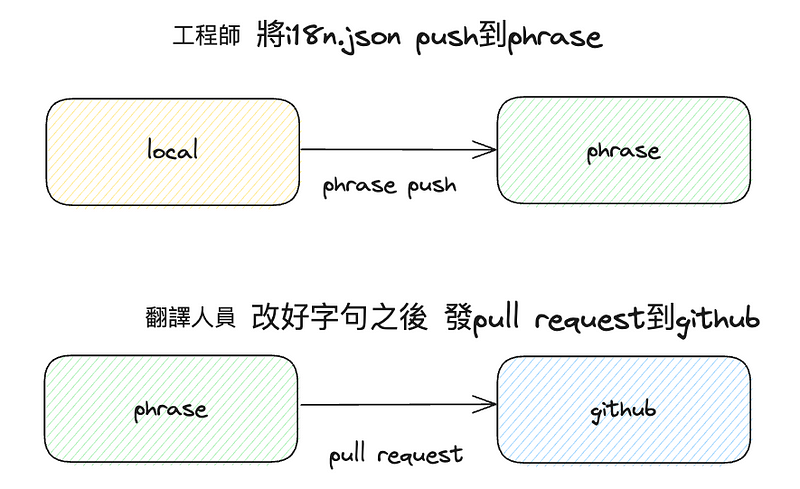
如何將本機的 i18n 上傳到 phrase
透過 brew 安裝 phrase cli (使用 windows 的朋友請用其他方法安裝
1 | brew install phrase-cli |
執行 phrase init 生成 phrase.yaml,會要求你輸入 phrase token

這時我們回到 phrase 的網站,在 settings 裏面可以建立 token
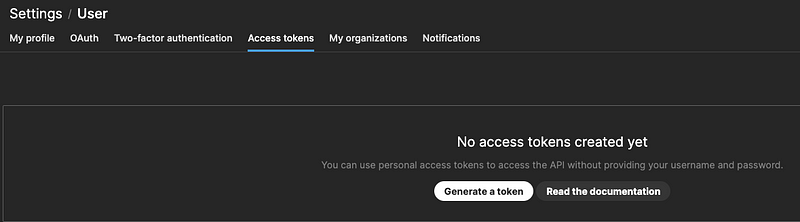
建立 token 讓我們等一下可以有權限把本地的 i18n json push 到 phrase,這裡可以把 phrase 想像成是多國語系界的 github,只是放的不是程式碼,是 i18n 的檔案
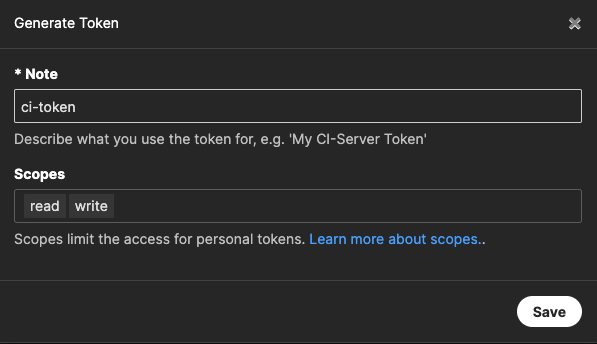
建立成功之後就可以複製這段 token
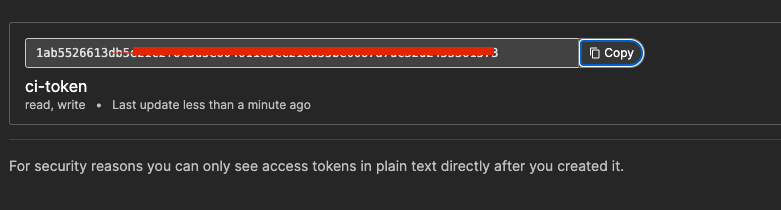
回到 terminal 把剛剛的 phrase token 貼上,就能夠讀取現在 phrase 上面現有的所有專案,並且詢問你要連結的專案是哪一個,這邊我要選擇剛剛建立的 phrase-test 專案,所以輸入數字 3
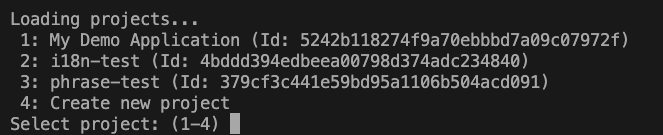
接著會詢問你要使用的檔案格式為何,我選擇 simple JSON,因此輸入空白鍵
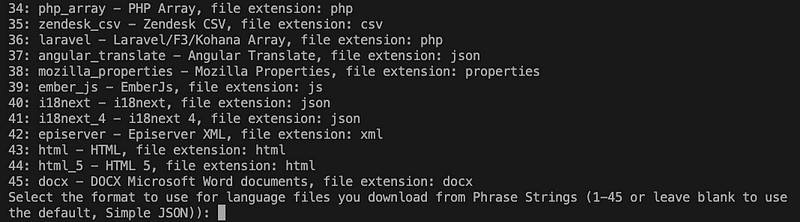
這邊要設定想要上傳到 phrase 的 json 路徑為何,我習慣將 i18n 的檔案放在 assets 底下,因此設定為 ./src/assets/i18n/<locale_name>.json

最後 phrase cli 會自動生成一個 yml 檔,我們需要將這個 yml 檔 push 到 github 上面,不然後續設定會有問題
1 | phrase: |
將本機的 i18n json 與 phrase 網站的連動前置作業已經完成了,假設我們現在需要將 json 檔上傳到 phrase,只要執行 phrase push 即可

push 成功之後就可以在 phrase 的網站裡看到語系檔拉!
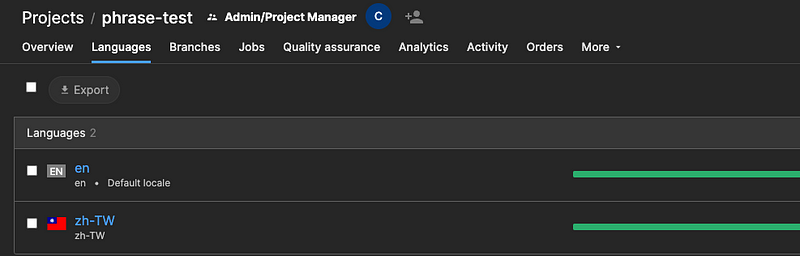
日後如果有新增其他語系,只要執行 phrase push 就能夠輕鬆上傳了
當 phrase 有異動時,如何更新 github 的 i18n
先到 phrase 的 project setting 啟用 github 同步功能
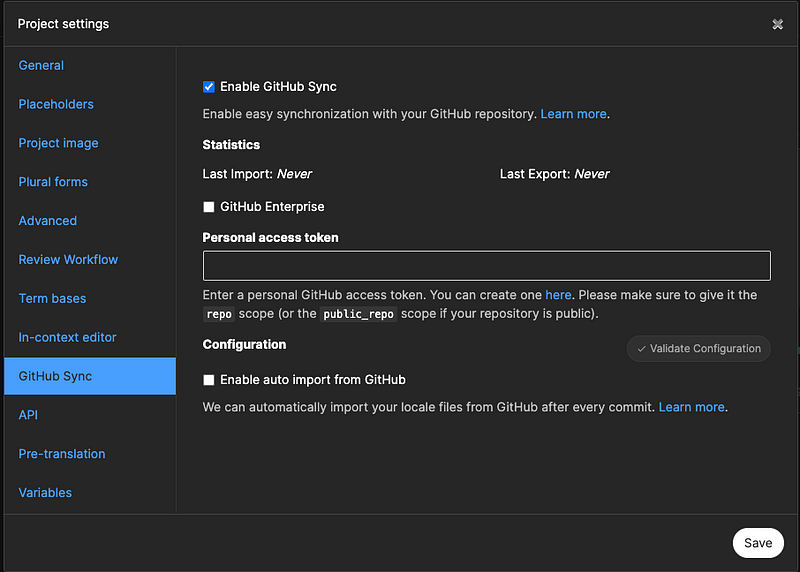
必須先到 github 生成一組 token 給 phrase 使用,這樣之後語系檔案有異動,phrase 才能夠發 pr 給 github
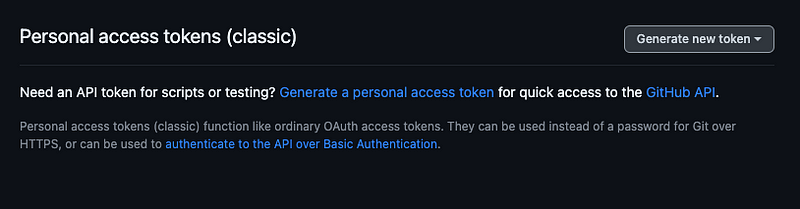
設定過期時間和授權的 scope,這邊的 scope 我只勾選了 repo
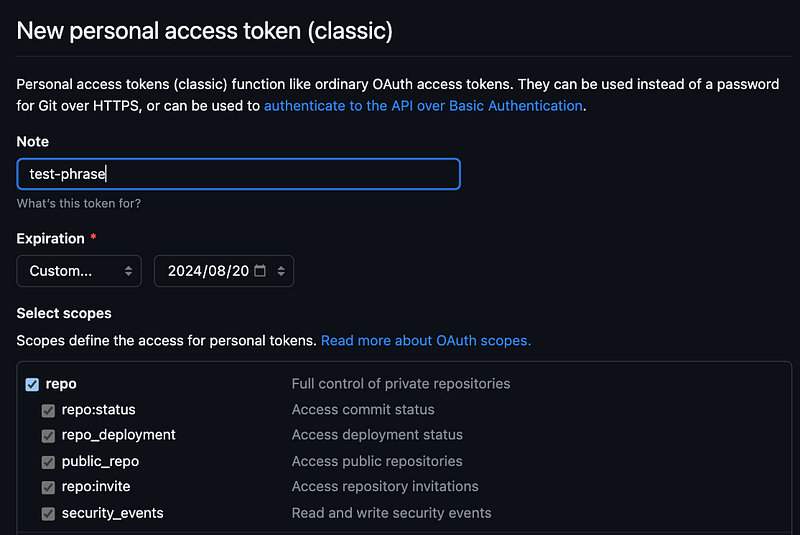
把剛剛生成好的 github token 貼到 phrase 的 personal access token 欄位裡面,等候一下下就會長出 github repository 的列表,選擇要連動的 repository 名稱

選好 repository,就會顯示出該 repository 有哪些 branch,
(注意:選定的 branch 必須有 phrase yml,不然就會出現錯誤 .phrase.yml configuration file does not exist in the selected branch of your repository.
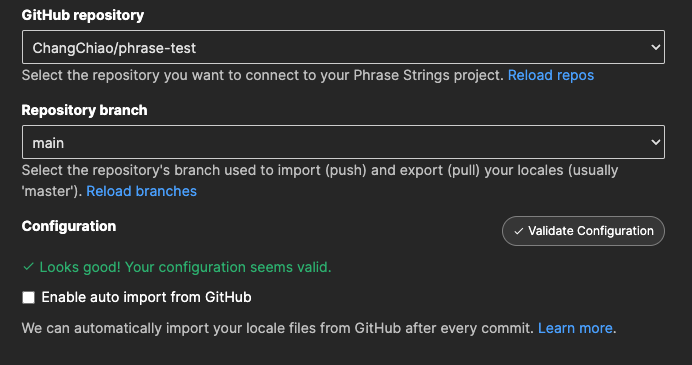
到這裡設定就算是告一段落了,接下來就來測試如果修改 phrase 的翻譯字句,是否能夠自動幫我們更新到 github
在 phrase 的日文翻譯上加上一個顏文字
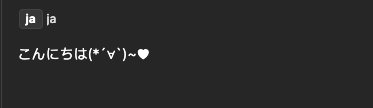
然後回到 languages 的頁面,按右上角的 github sync 按鈕,選擇 export to Github as pull request
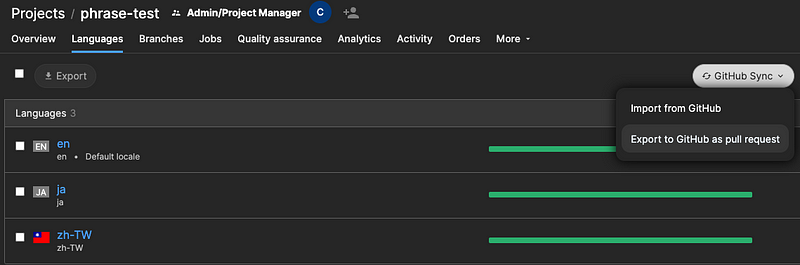
回到 github 就會看到 phrase 發的 pull request 拉
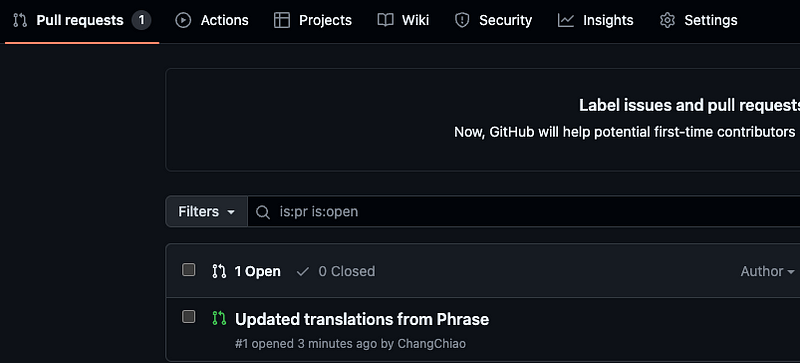
pr 的內容的確就是我剛剛修改的部分
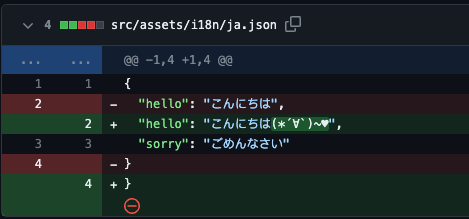
按下 merge 就大功告成了
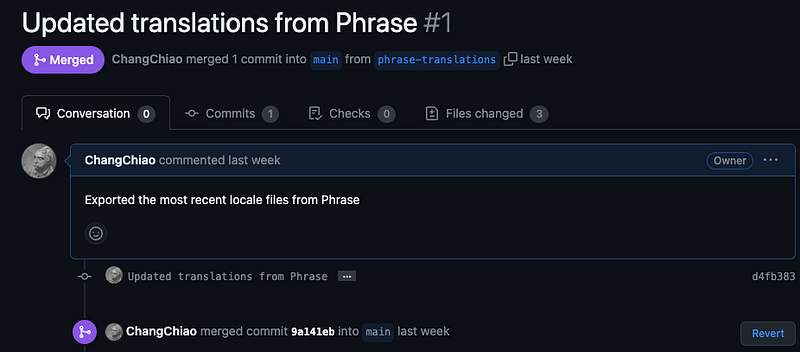
結論:雖然 phrase 設定的流程有點繁瑣,但後續的維護真的方便很多,至少工程師可以減少很多次的 copy & past,真的非常推薦大家有機會可以導入看看 phrase!